Reklame
 I løbet af mine første dage som en bærbar computer havde jeg opdaget et mystisk slags fænomen. Jeg ville skrive tykt og hurtigt, have tillid til mine evner uden at være for meget opmærksom, og når jeg så tilbage på skærmen, fandt jeg tekstlinjerne på mystisk vis sammenflettet!
I løbet af mine første dage som en bærbar computer havde jeg opdaget et mystisk slags fænomen. Jeg ville skrive tykt og hurtigt, have tillid til mine evner uden at være for meget opmærksom, og når jeg så tilbage på skærmen, fandt jeg tekstlinjerne på mystisk vis sammenflettet!
Det var et mysterium, fordi jeg først ikke vidste, at den uberegnelige markørbevægelse skyldes, når din hånd berører berøringsfladen, mens du skriver. Det kan blive irriterende temmelig hurtigt, når du pludselig finder ud af, at du skriver adgangskoden i brugernavnsfeltet alt sammen, fordi pegefeltet fejlagtigt den utilsigtede kontakt blev trykket.
Hvis du vil vide, hvordan du deaktiverer pegefeltet, mens du skriver, er her trinnene:
På Windows
Det er temmelig ligetil at deaktivere pegefeltet i Windows. Generelt kan man få adgang til indstillingerne via kontrolpanelet. Åbn Musindstillinger fra kontrolpanelet, flyt over til fanen Enhedsindstillinger, og du kan få adgang til touchpad-indstillinger derinde.
Afhængigt af mærket og modellen på din bærbare computer finder du muligheder som f.eks.
deaktiver berøringspladen, når en ekstern USB-pegeredskab er tilsluttet‘Hvilket er nyttigt, hvis du bruger en USB-mus og vil deaktivere berøringspladen, når en USB-mus er tilsluttet. Du kan også deaktivere pegefeltet helt herfra, eller du kan vælge kun at deaktivere knapperne.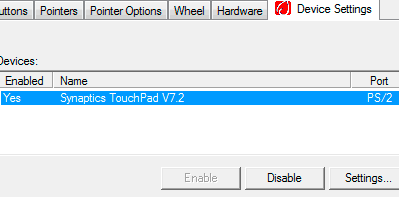
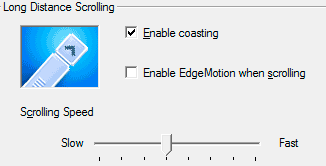
Hvis aktivering / deaktivering hver gang du er i at skrive lidt føles som for meget arbejde, kan du undersøge følsomhedsindstillingerne for touchpad og sænke følsomheden lidt. Selvom dette ikke løser problemet i sin helhed, hjælper det med at reducere det.
På Linux
Ting bliver lidt mere involveret på Linux-siden. Du skal sørge for det xorg.conf beliggende ved (/etc/X11/xorg.conf) indeholder linjen: SHMConfig sandt under indgangssektionen.
- Sluk for din foretrukne teksteditor, og åbn /etc/x11/xorg.conf. Se efter et afsnit som:
Afsnit “Input Device”
Identifikator “Synaptics Touchpad”
…
Slutafsnit
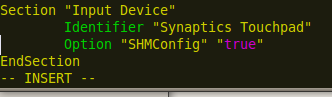
- Dette skal indeholde linjeindstillingen “SHMConfig” “sandt”. Bemærk, at hvis du bruger Jaunty Jackalope, skulle du oprette en fil /etc/hal/fdi/policy/shmconfig.fdi med indhold som under
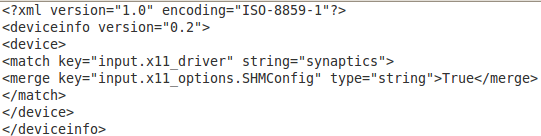
- Hvis du føjede den til filen, skal du genstarte GUI'en. Du kan bruge Ctrl + Alt + Backspace. Hvis det ikke fungerer, skal du bare genstarte systemet.
- Åbn derefter session manager. System> Præferencer> sessioner og tilføje en post til syndaemon -i 1 -d. Du kan bruge mand syndaemon til at tjekke yderligere indstillinger som.
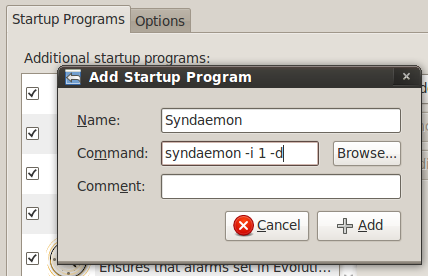
Det skulle næsten bare gøre det. Syndaemon overvåger tastaturet, og så snart du begynder at skrive, deaktiverer det tappe- og rullehandlingen (i henhold til de indstillinger, du vælger) på pegefeltet. Det betyder, at du stadig kan flytte markøren, kun du ikke kunne være ved at trykke på den ved et uheld og dermed vandre til en anden linje.
Jeg kan virkelig godt lide Linux-løsningen. Du behøver ikke at gøre noget, det registrerer, at du skriver og deaktiverer tappe og rulle, mens du stadig lader dig bevæge dig rundt i markøren og bruge pegefeltknapperne til at klikke. Desværre kunne jeg ikke finde en lignende løsning til Windows.
Måske er du opmærksom på en? Fortæl os i kommentarerne, hvordan du tackle problemet.
Jeg er Varun Kashyap fra Indien. Jeg brænder for computere, programmering, internet og de teknologier, der driver dem. Jeg elsker programmering og ofte arbejder jeg på projekter i Java, PHP, AJAX osv.


